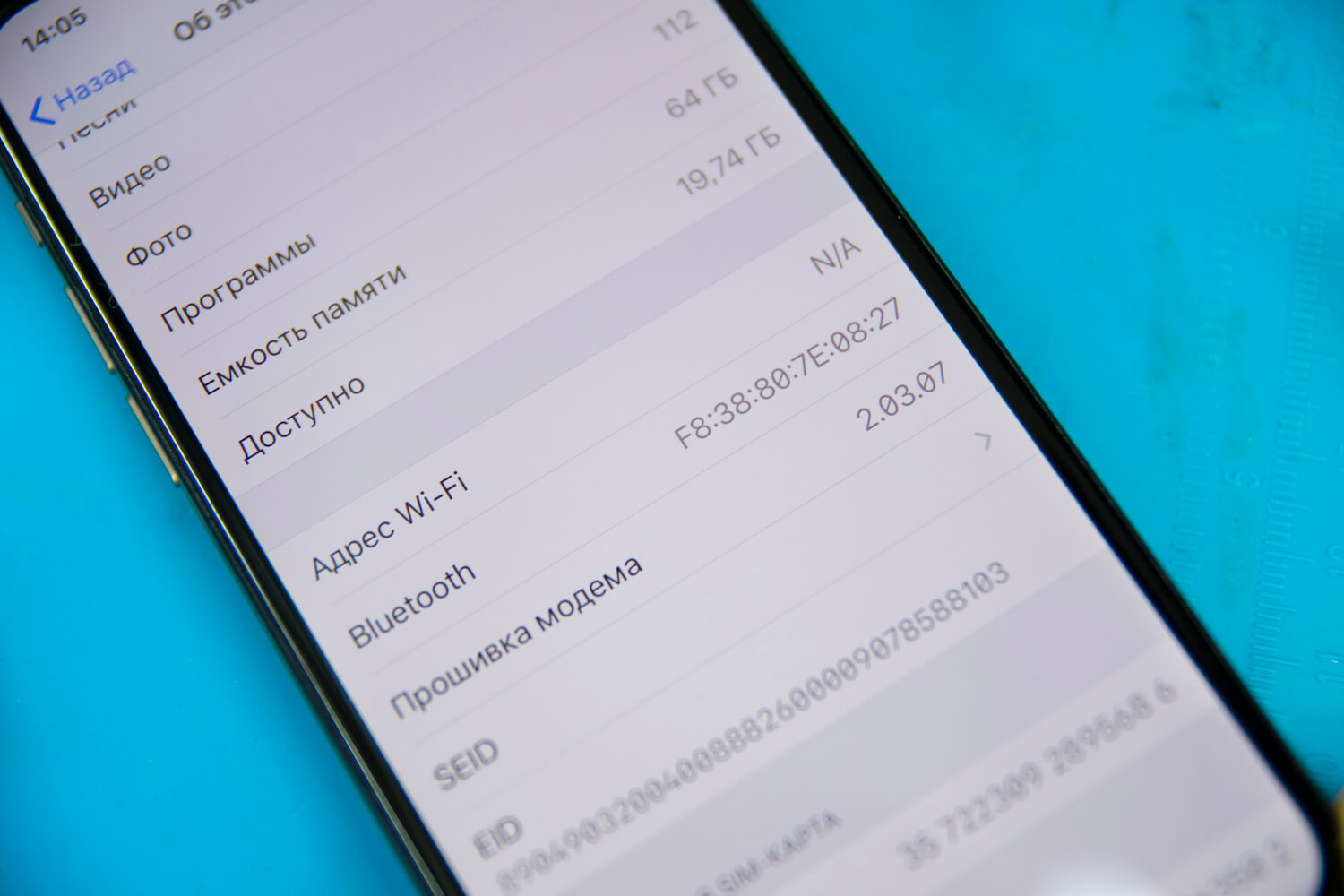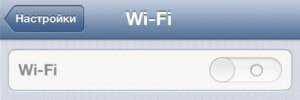- Как исправить проблемы с Wi-Fi на iPhone
- Ремонт Wi-Fi на iPhone Xs
- Лонгриды для вас
- Как починить Wi-Fi на iPhone 4S своими руками. Русская народная инструкция
- Решение
- Почему в iPhone ломается Wi-Fi и как это исправить
- Как понять, что у iPhone есть проблемы с Wi-Fi
- Как узнать, что проблема именно в микросхеме
- Ремонт Wi-Fi на iPhone 7
- Лонгриды для вас
Как исправить проблемы с Wi-Fi на iPhone
Если на iPhone перестал работать Wi-Fi, он уже не считается полноценным устройством, ведь большую часть времени смартфон подключен к Сети. В этом случае либо ползунок подключения к Wi-Fi становится неактивен, либо айфон просто отказывается подключаться к любой сети Wi-Fi. Также могут наблюдаться постоянные сбои подключения и значительное снижение скорости интернета — в 10 раз или даже больше. Это может произойти как из-за падения или попадания воды в устройство, так и вследствие неисправности самой микросхемы Wi-Fi, замыкания на системной плате и нарушения пайки.
Если в поле «Адрес Wi-Fi» ничего не указано, значит, с этим есть проблемы
Самостоятельно определить проблему можно, проверив, показывается ли адрес Wi-Fi в настройках:
- Заходим в «Основные»;
- «Об этом устройстве»;
- Находим пункт адрес Wi-Fi.
Если в строке «Адрес Wi-Fi» значение не указано, скорее всего, радиочасть работает некорректно. Именно с такой проблемой владелец iPhone Xs обратился в сервисный центр Apple Pro. Он уронил свой смартфон, что привело к тому, что перестал включаться Wi-Fi. В этом случае необходим ремонт Wi-Fi iPhone Xs.
Ремонт Wi-Fi на iPhone Xs
В первую очередь инженер вскрывает устройство и просматривает, в каком состоянии комплектующие. Для этого он разделяет материнскую плату на две части. Они спаяны между собой как бутерброд. Все основные элементы находятся на верхней части (процессор, память, контроллер питания и так далее), а на нижней — радиочасть, где размещен модем и все компоненты, отвечающие за то, чтобы iPhone подключался к сети и ко всем беспроводным устройствам, в том числе по Wi-Fi.
Разделение материнской платы на две части
С виду контактные площадки казались целыми, но после разделения материнской платы и диагностики был обнаружен обрыв контактных площадок на верхней части материнской платы (как в случае с iPhone X, у которого не работал NFC). Вследствие этого была нарушена связь с нижней частью платы.
При первоначальном осмотре контактные площадки кажутся целыми
Выявление поврежденных контактных площадок и восстановление обрывов
Чтобы исправить проблему с Wi-Fi, специалист проверяет нарушенные контактные площадки и восстанавливает обрывы. В данном случае вследствие удара произошел обрыв контактных площадок, которые отвечают за обмен данными между центральным процессором и чипом Wi-Fi. Контактные площадки были восстановлены.
Контактные площадки восстановлены
После восстановления верхняя и нижняя часть материнской платы спаиваются на подогреве без термофена. Таким образом можно избежать локальных перегревов за счет равномерного прогрева платы.
Спайка верхней и нижней частей материнской платы
Материнская плата сама спаивается на подогреве
Затем инженер проверяет материнскую плату на лабораторном блоке питания. Специалист производит включение материнской платы без периферии и проверяет режимы загрузки и энергопотребление.
Энергопотребление в норме, КЗ и других проблем нет
После подключения всех шлейфов, дисплейного модуля и аккумулятора, можно приступить к проверке. Как мы видим, адрес Wi-Fi снова появился, и телефон снова может подключиться к сети, значит ремонт прошел успешно.
В поле «Адрес Wi-Fi» снова появилось значение
Все комплектующие на месте, защитная пломба — тоже
Теперь можно снова не вылезать из Сети часами и днями
Поскольку для компонентного ремонта материнской платы iPhone необходимы соответствующие навыки, в «кустарных» условиях сделать качественный ремонт Эпл просто невозможно. Так что лучше доверять столь сложный ремонт профессионалам — инженеры из крутого сервисного центра Apple Pro занимаются любым ремонтом техники Apple, в том числе устраняют проблемы с Wi-Fi на iPhone (здесь можно посмотреть цены на ремонт iPhone). Не забывайте сказать, что вы читаете AppleInsider.ru — еще и скидку приятную дадут.
Новости, статьи и анонсы публикаций
Свободное общение и обсуждение материалов
Лонгриды для вас
Автор AppleInsider.ru год назад намеренно отказался от Instagram и рассказывает о главных выводах, которые для себя сделал за это время
Завалялась резервная копия iPhone в компьютере и хочется узнать, что в ней? Есть отличный способ извлечь фотографии и чаты, перенести файлы с компьютера на iPhone и в обратном направлении
Подключение к сети Wi-Fi с названием “%p%s%s%s%s%n” действительно отключает беспроводные модули в iPhone и iPad. Разбираемся, что делать, если вы случайно нарвались на роутер «смерти»
Maxim, Это даже круто, когда рекламируют проверенных, надежных и профессиональных людей. Лично я бы обратился в этот сервисный центр.
Источник
Как починить Wi-Fi на iPhone 4S своими руками. Русская народная инструкция
На iPhone 4S у многих выходит из строя Wi-Fi, при этом телефон начинает очень быстро разряжаться, а если зайти в установки телефона в Настройки->WiFi, то слайдер включения/выключения WiFi будет серым (неактивным), то есть ни включить ни выключить WiFi не будет возможности.
Важно! Данный метод ремонта WiFi на iPhone 4S не является панацеей, но многим действительно помог. Следуя этой инструкции вы соглашаетесь с тем, что все делаете на свой страх и риск.
Решение
Вот он, проверенный лично мной русский народный метод восстановления работоспособности Wi-Fi на iPhone 4S.
Помимо самого телефона нам понадобится фен.
Шаг 1. Выключите телефон. Выньте его из чехла (освободите его от любых других аксессуаров).
Шаг 2. Положите телефон на горизонтальную поверхность и поднесите к нему фен в районе камеры. На саму камеру направлять фен, естественно, не надо, цельтесь посередине ширины телефона. Фен лучше всего держать перпендикулярно телефону, чтобы поток горячего воздуха не рассеивался понапрасну, а эффективно нагревал телефон. Разместить Айфон лучше всего на поверхности, которая точно не пострадает от высокой температуры. Не советую размещать телефон на покрытой лаком мебельной поверхности.
Шаг 3. Если телефон выключен и освобожден от всех аксессуаров, лежит горизонтально на устойчивой к нагреву поверхности, а фен включен в сеть питания и готов к работе, то осталось включить фен на максимум нагрева и подержать перпендикулярно над верхней частью телефона. Телефон должен очень сильно нагреться и бояться этого не надо. Айфон 4S должен стать очень горячим, буквально раскаленным. Греть нужно не менее 10 минут, если это не поможет, то попробуйте прогреть еще дольше. Не советую водить феном туда-сюда, направьте в одну точку, приблизьте как можно ближе к телефону и грейте.
Шаг 4. Дайте телефону остыть на все 100% и только потом включайте. Не спешите с проверкой работоспособности WiFi.
Если все получилось, то очень рад за Вас, отписывайтесь в комментариях!
Для пытливых
Проблема заключается в качестве пайки Wi-Fi модуля. Ранее Apple применяла в этом месте свинец, но потом по экологическим соображениям от него отказалась. Нагревая верхнюю часть Айфона вы разогреваете область WiFi-антенны и самого WiFi-модуля. На месте заводской пайки отходят контакты, а разогревая сильно Айфон вы как бы “припаиваете” их. Можно даже после сильного разогрева чем-то надавить на корпус iPhone на короткое время, а еще лучше будет даже разобрать Айфон, вынуть батарею и нагреть WiFi-модуль еще более точечно, но это требует бОльших усилий. В большинстве случаев описанный мною способ позволяет восстановить работу WiFi на 4s.
Источник
Почему в iPhone ломается Wi-Fi и как это исправить
Если на iPhone вдруг перестал работать Wi-Fi, или значительно снизилась скорость передачи данных, для владельца смартфона это настоящий приговор. Одно дело, когда есть проблемы с прошивкой, и совсем другое, если устройством становится невозможно полноценно пользоваться. Все-таки большую часть времени мы проводим в Сети, а скорость и сигнал интернета сотового оператора зачастую оставляют желать лучшего.
Что делать, если в один день iPhone перестал подключаться к Wi-Fi?
Как понять, что у iPhone есть проблемы с Wi-Fi
На самом деле симптомы бывают разные. Самая очевидная — если ползунок подключения к Wi-Fi стал неактивен, или айфон просто отказывается подключаться к любой сети Wi-Fi. Также могут наблюдаться постоянные сбои подключения и значительное снижение скорости интернета — в 10 раз или даже больше.
В некоторых случаях проблема может решиться обновлением прошивки телефона, но в большинстве случаев, как правило, выходит из строя микросхема Wi-Fi. Она может выйти из строя как из-за падения или попадания воды в устройство, так и вследствие неисправности самой микросхемы Wi-Fi, замыкания на системной плате. Также возможно нарушение пайки.
Как узнать, что проблема именно в микросхеме
Узнать, что проблема именно в микросхеме, легко — достаточно заметить, что пропал сигнал Wi-Fi, iPhone не видит ни одну из сетей или ползунок вовсе не работает. Способ для продвинутых — проверить, показывается ли адрес Wi-Fi в настройках:
- Заходим в «Основные»;
- «Об этом устройстве»;
- Находим пункт адрес Wi-Fi.
Если в строке «Адрес Wi-Fi» значение не указано, скорее всего, радиочасть работает некорректно. Именно с такой проблемой владелец iPhone 7 обратился в сервисный центр Apple Pro. Он уронил свой смартфон, что привело не только к внешним повреждениям, но и также к тому, что перестал включаться Wi-Fi. В этом случае необходим ремонт wi-fi iPhone 7.
В строке «Адрес Wi-Fi» значение не указано, значит с микросхемой есть проблема
Чтобы выявить точную причину поломки, необходимо вскрытие смартфона.
Ремонт Wi-Fi на iPhone 7
Получив доступ к материнской плате iPhone, инженер демонтирует микросхему Wi-Fi с платы. После демонтажа было выявлено, что контактные площадки на модуле Wi-Fi оторваны вследствие сильного механического воздействия.
Демонтаж микросхемы Wi-Fi
Между микросхемой Wi-Fi и материнской платой нарушена пайка
Иногда восстановить контакты микросхемы Wi-Fi и материнской платы можно с помощью реболла (что это такое — можно прочитать здесь). Но в большинстве случаев, как и в этом, контактные площадки оказываются слишком повреждены, и необходимо заменить деталь на новую.
Контактные площадки микросхемы Wi-Fi сильно повреждены
Для восстановления контактов микросхемы Wi-Fi и системной платы производится зачистка соответствующего места на плате от заводского компаунда и восстановление пайки.
Инженер восстанавливает контакты в месте установки микросхемы на материнскую плату
Как только материнская плата подготовлена, можно установить новый модуль Wi-Fi. Но не все так просто. На iPhone 6s и более новых моделях микросхема Wi-Fi привязана по серийному номеру, который хранится в памяти NAND. Для того, чтобы заработала новая микросхема, необходимо внести изменения серийного номера в NAND. Поэтому необходимо демонтировать модуль памяти, далее на программаторе сделать отвязку и установить его обратно.
Демонтаж модуля памяти NAND
Микросхемы подготовлены к монтажу
Возвращаем микросхемы на место
С помощью нагрева осуществляется пайка чипа с платой, после чего инженер проверяет материнскую плату на лабораторном блоке питания. Специалист производит включение материнской платы без периферии и проверяет режимы загрузки и энергопотребление.
Плата стартует и загружается с нормальным энергопотреблением
Затем он приступает к обратной сборке. Подключает все шлейфы, дисплейный модуль и аккумулятор, чтобы приступить к проверке смартфона. Как мы видим, адрес Wi-Fi снова появился, и телефон снова может подключиться к сети, значит ремонт прошел успешно.
Адрес Wi-Fi снова появился, ремонт прошел успешно
Аппарат прошел все тесты, выполняется финальная сборка
Можно снова путешествовать в сети по Wi-Fi и лайкать фотки в Инстаграме
Компонентный ремонт материнской платы iPhone — довольно сложная и кропотливая задача. Она требует от инженера соответствующих навыков и крайне аккуратной работы — особенно если дело касается модуля Wi-Fi, за ремонт которой берутся далеко не все. Так что лучше доверять столь сложный ремонт профессионалам — инженеры из крутого сервисного центра Apple Pro вам и диагностику проведут, и Wi-Fi починят. Ребята делают и другой ремонт iPhone (например, сейчас меняют стекло на втором айфоне со скидкой 30%), и не забывайте сказать, что вы читаете AppleInsider.ru.
Новости, статьи и анонсы публикаций
Свободное общение и обсуждение материалов
Лонгриды для вас
Думаете о том, как сэкономить при покупке iPhone? Есть классный вариант: обменный iPhone. Рассказываем, в чем его особенность и почему его точно стоит купить вместо нового
Сети Wi-Fi, в названиях которых есть знак %, могут быть опасны для iPhone. Подключение к ним отключает Wi-Fi-модуль в смартфонах Apple с риском, что вы никогда не вернёте его к жизни
Новые iPhone почти полностью сохранили внешность своих предшественников, но зато внутри изменились довольно сильно. Apple переработала на только техническое оснащение новинок, но и правила их ремонта
Evgeny811, Похожая проблема — у Тайм Капсулы постоянно отваливается доступ в Сеть по Вай Фай на трёх iPhone. Лечится перезагрузкой или сбросом настроек сети на телефонах. На двух Маках доступ в Интернет стабильный.
Источник